1、首先打开Excel2007,点击右下角页面布局。

2、点击工具栏上【页面布局】选择【纸张方向】选择【横向】。

3、按住鼠标左键框选第一行,在左侧调整行高,然后点击工具栏,选择合并单元格,然后点击添加所有框线。

4、输入表格名称【招工计划表】,点击工具栏,字体设置24号,文字居中对齐,然后点击【加粗】。
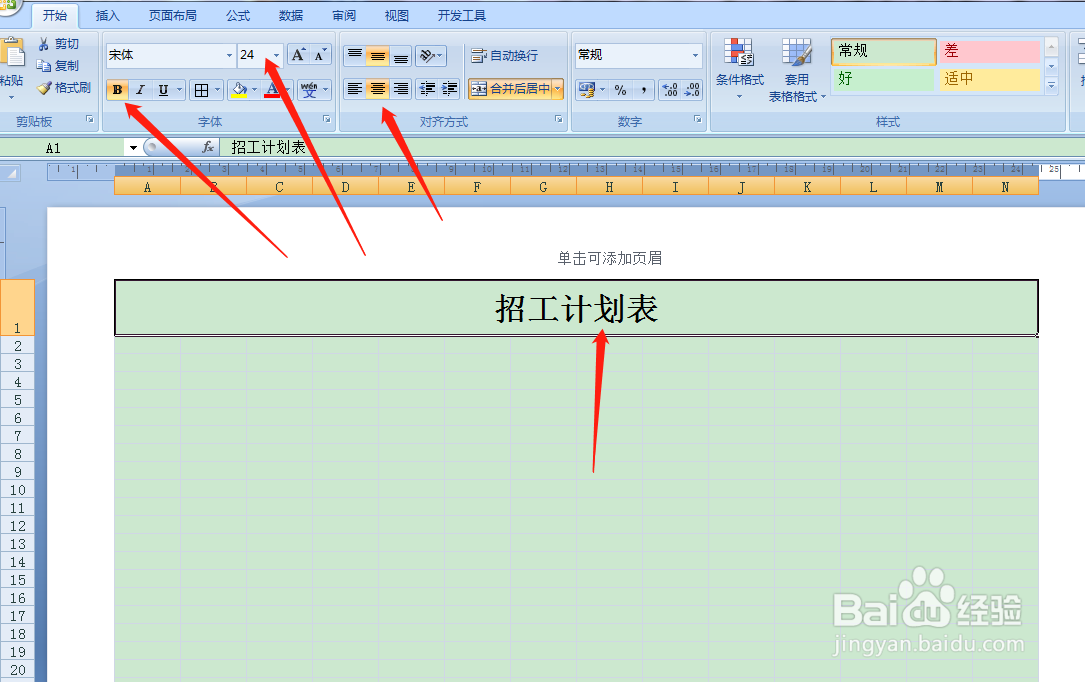
5、如下图所示按住鼠标左键框三行,然后点击工具栏选择合并单元格,然后点击添加所有框线。

6、下图标记处,填写好对应的项目名称,然后选择字体格式,文本左对齐,字体加粗。

7、下图中区域,点击【插入】然后点击【形状】,然后点击【直线】。

8、用鼠标在下图中所示区域画一条斜线,然后点击格式【细线深色1】。

9、如下图所示,框选图中区域,然后点击合并单元格,点击添加所有框线。

10、如下图所示,框选单元格后点击合并单元格,然后点击添加所有框线。

11、如下图所示框选单元格后点击合并单元格,然后点击添加所有框线。

12、如下图所示,表头部分就做好了,依次填写好对应的项目名称,图中标记处,项目名称字数比较多,这时候就需要点击工具栏,选择【自动换行】,然后点击字体居中对齐。

13、如下图所示,表头项目名称已经填写完毕,接着框选图中区域,然后点击工具栏,选择添加所有框线。

14、如下图所示,框选图中区域后点击工具栏,点击添加外侧框线。

15、整个表格就完成了,照着下图样式填写好对应的项目名称,然后点击视图,取消网格线。


